1、在插入选项卡中点击形状,选择其中的圆角矩形,在页面上绘制出形状。
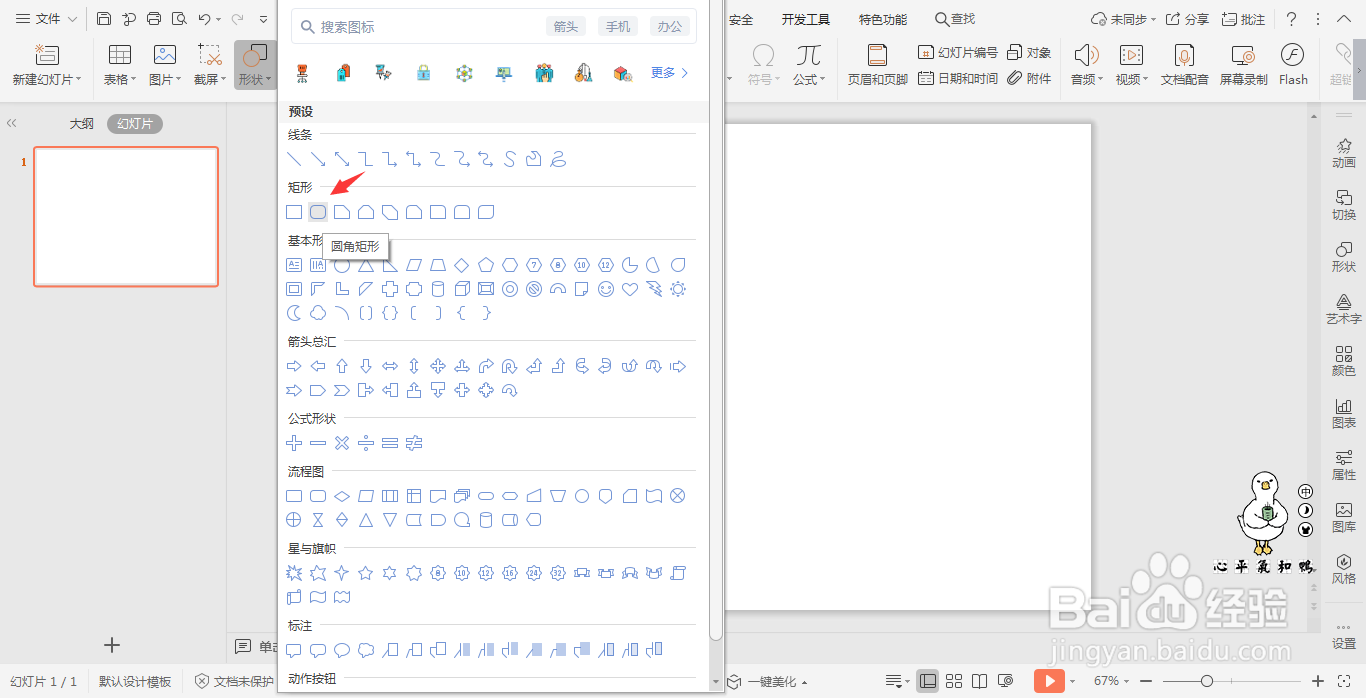

2、接着插入一个矩形,覆盖住圆角矩形的一半,位置和大小如图所示。
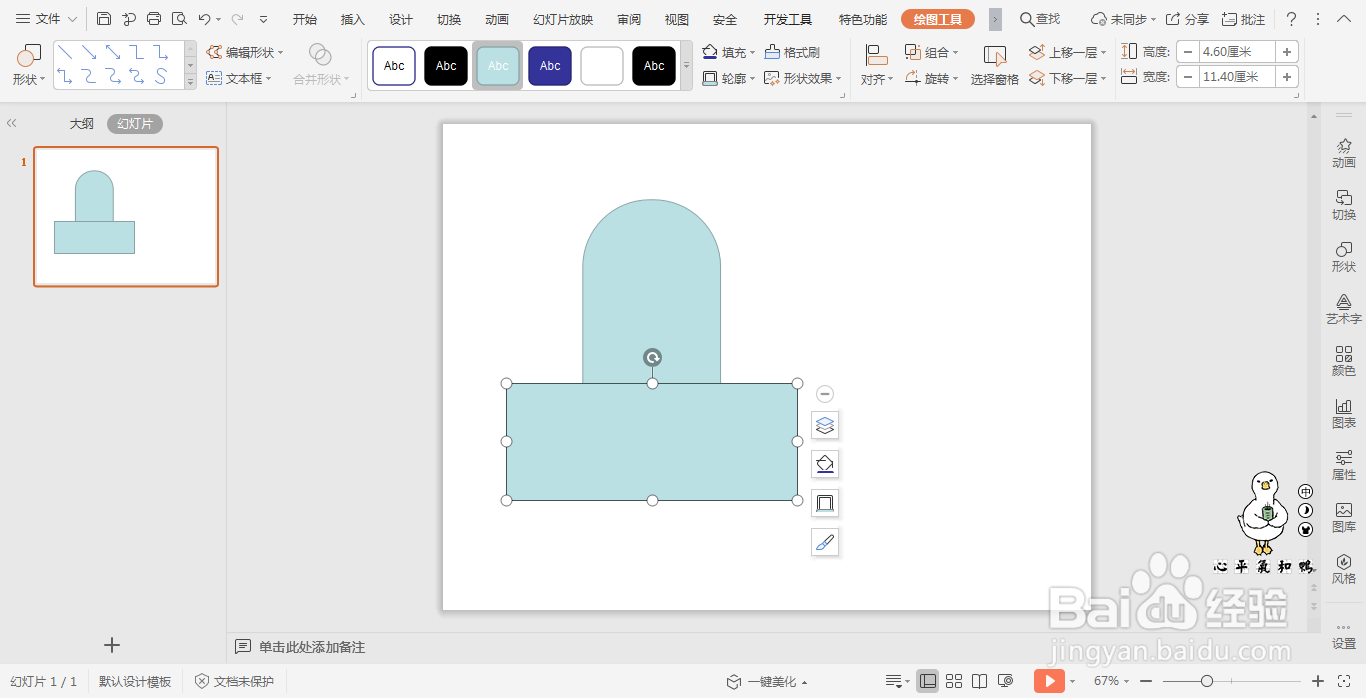
3、按住ctrl键,先选中圆角矩形,再选中矩形,在绘图工具中点击“合并形状”,选择下拉菜单中的“剪除”。

4、将制作出来的形状,进行复制,放置在页面的上下两侧,效果如图所示。
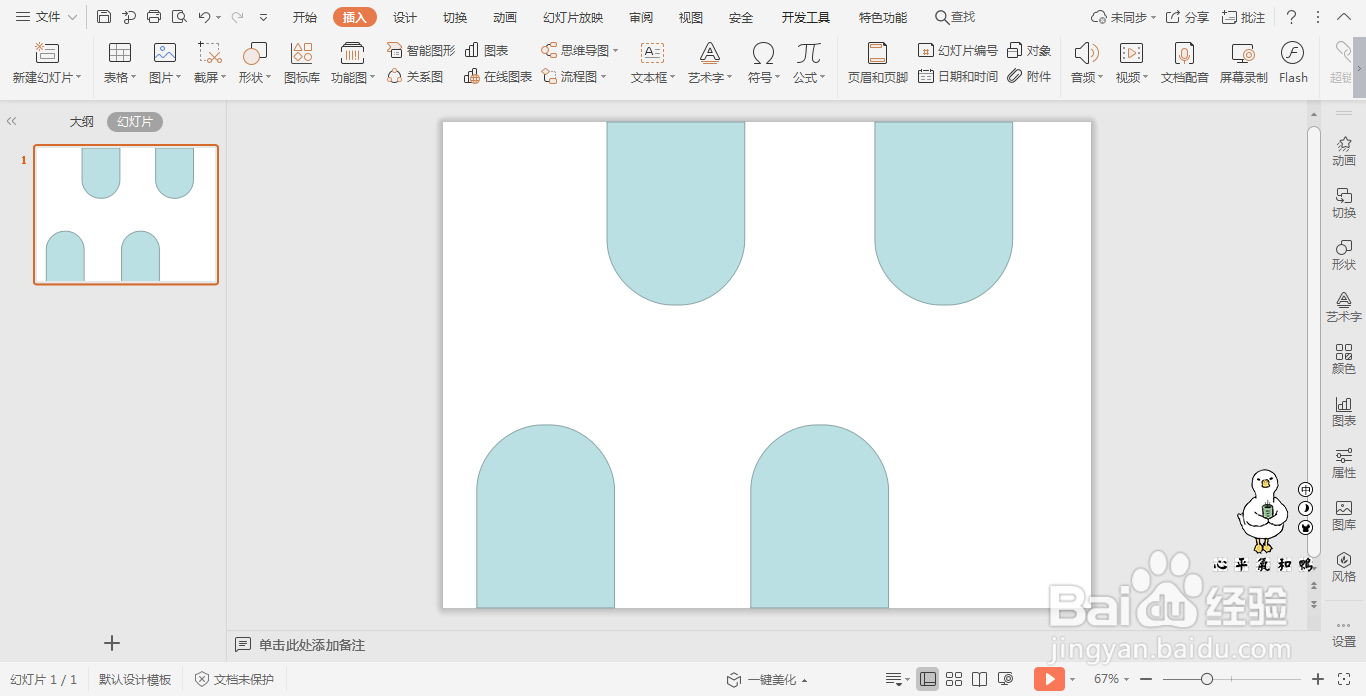
5、选中所有的形状,在绘图工具中点击填充,选择合适的颜色进行填充。

6、在文本框中输入我们准备好的文字,调整好字体和大小,并将颜色设置为白色,这样纯文字排版就制作好了。

时间:2024-10-14 01:56:43
1、在插入选项卡中点击形状,选择其中的圆角矩形,在页面上绘制出形状。
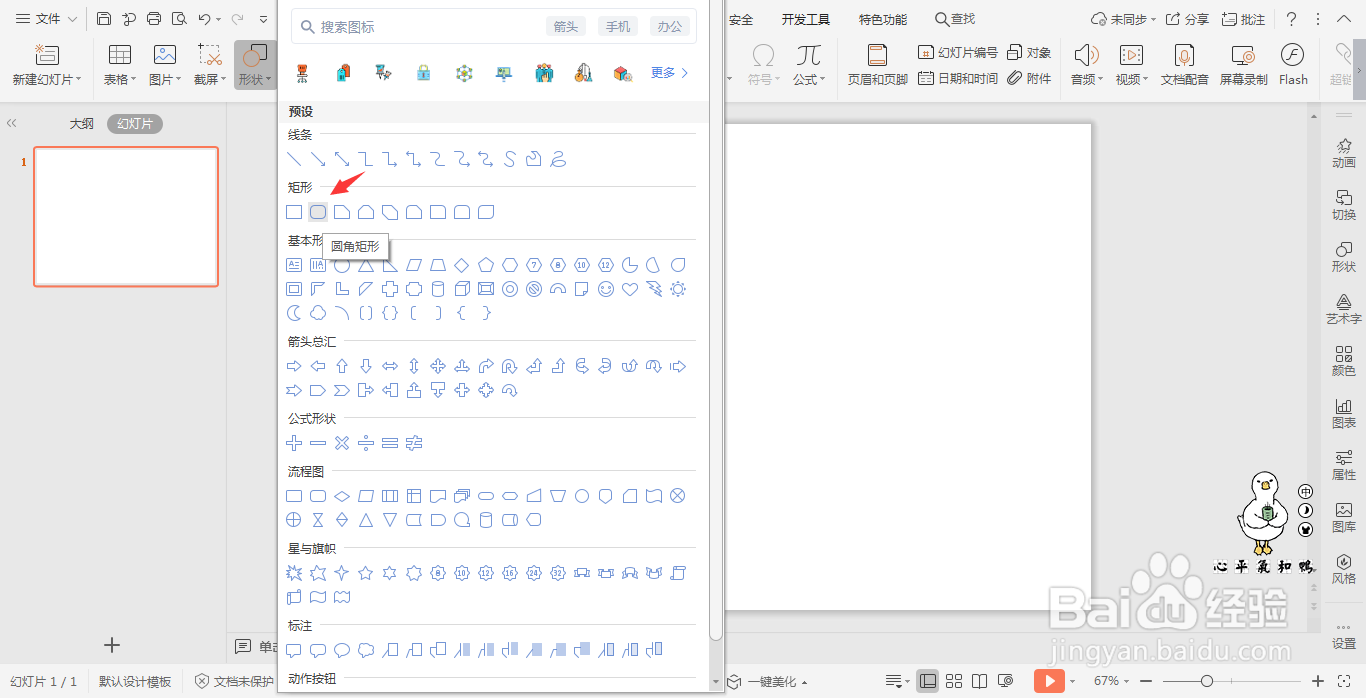

2、接着插入一个矩形,覆盖住圆角矩形的一半,位置和大小如图所示。
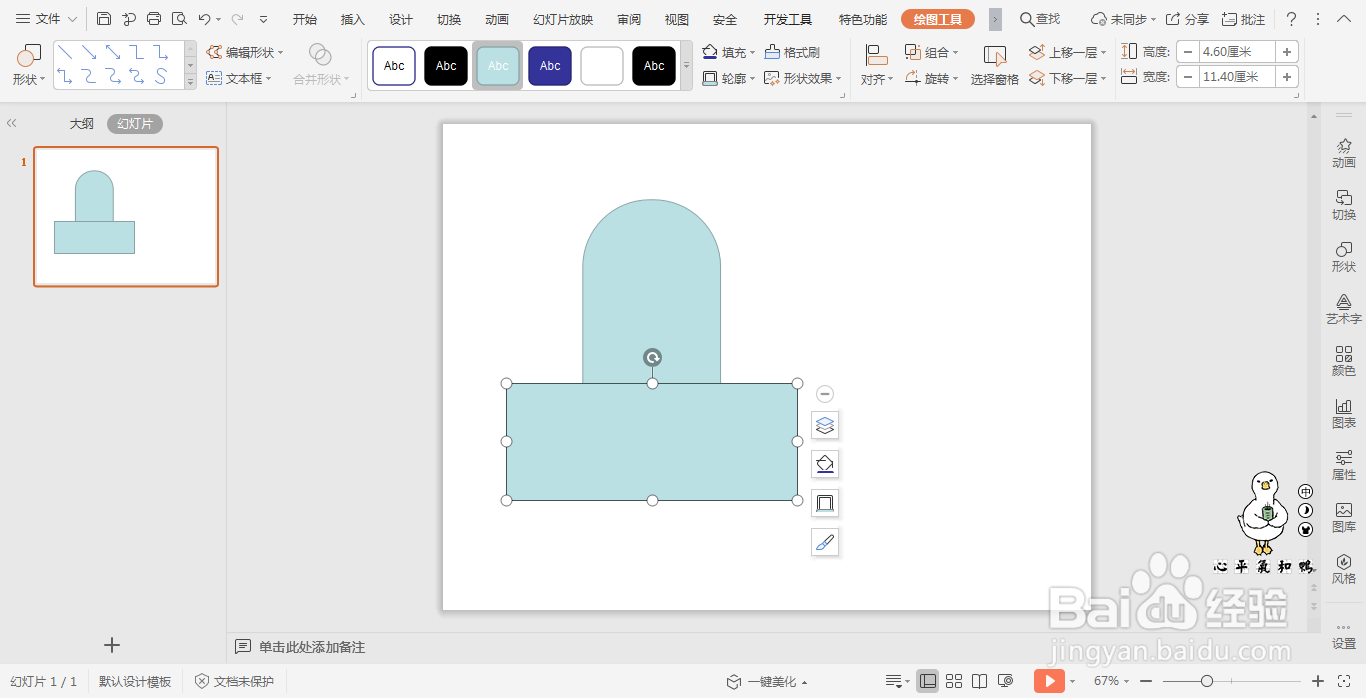
3、按住ctrl键,先选中圆角矩形,再选中矩形,在绘图工具中点击“合并形状”,选择下拉菜单中的“剪除”。

4、将制作出来的形状,进行复制,放置在页面的上下两侧,效果如图所示。
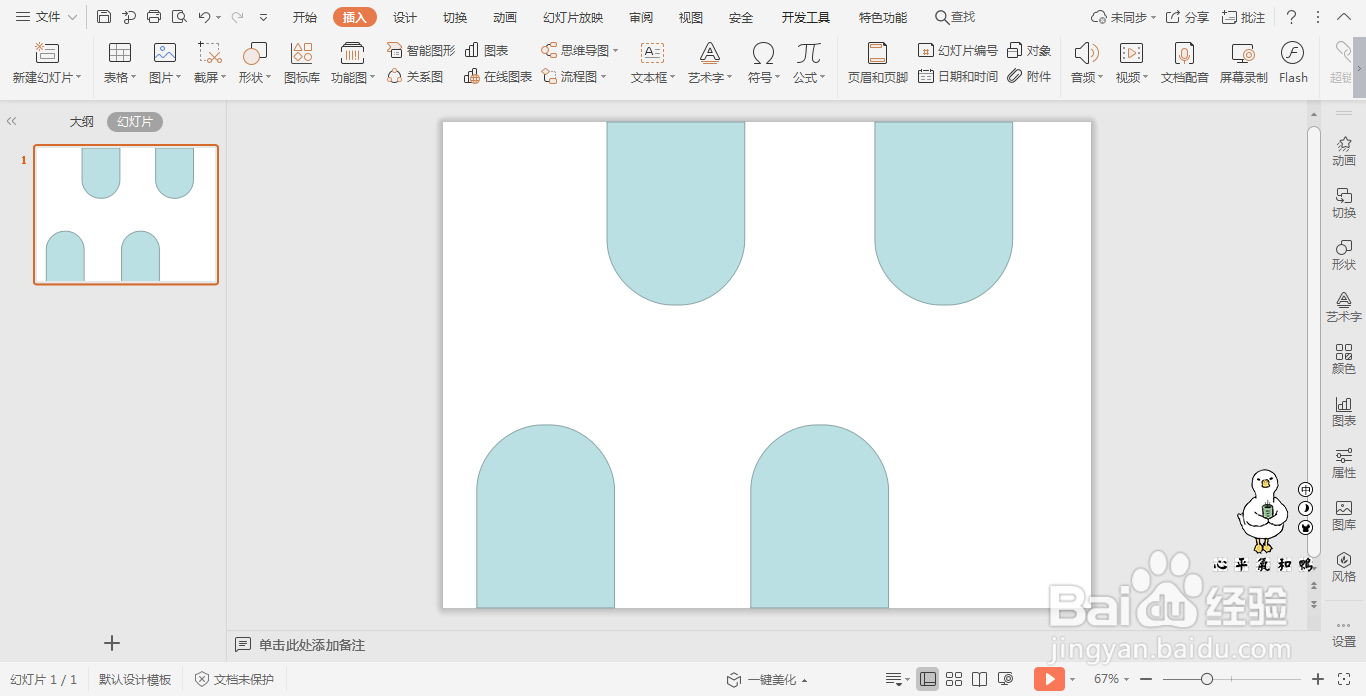
5、选中所有的形状,在绘图工具中点击填充,选择合适的颜色进行填充。

6、在文本框中输入我们准备好的文字,调整好字体和大小,并将颜色设置为白色,这样纯文字排版就制作好了。

